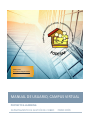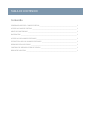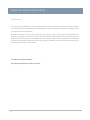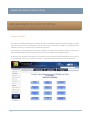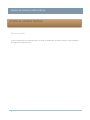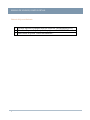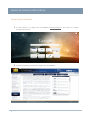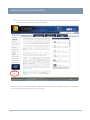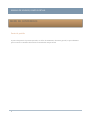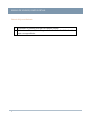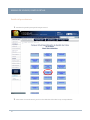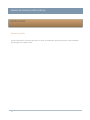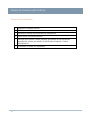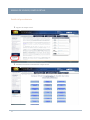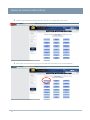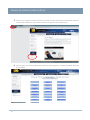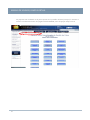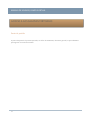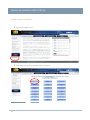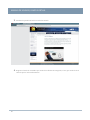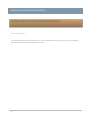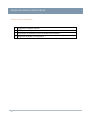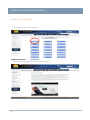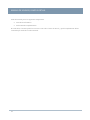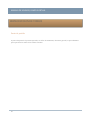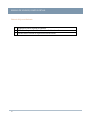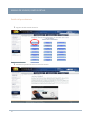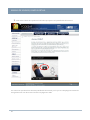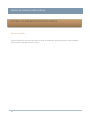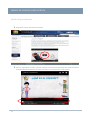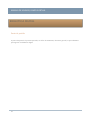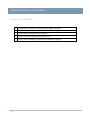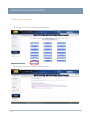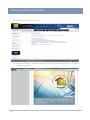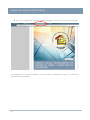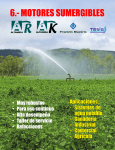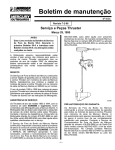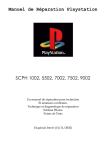Download MANUAL DE usuario, CAMPUS VIRTUAL
Transcript
Elaboración: Lic. Roberto Delgado Castro Unidad de Control de Deuda MANUAL DE USUARIO, CAMPUS VIRTUAL PROYECTO E-LEARNING DEPARTAMENTO DE GESTIÓN DE COBRO PRIMERA EDICIÓN TABLA DE CONTENIDO Contenido GENERALIDADES DEL CAMPUS VIRTUAL ______________________________________________________________ 1 ACCESO AL CAMPUS VIRTUAL __________________________________________________________________________ 1 MENU DE CONTENIDOS _________________________________________________________________________________ 1 NAVEGACION _____________________________________________________________________________________________ 1 ACCESO A LOS SALONES VIRTUALES ___________________________________________________________________ 1 ESTRUCTURA DE LOS SALONES VIRTUALES __________________________________________________________ 1 REPRODUCCION DE VIDEOS ____________________________________________________________________________ 1 CONTROL DE REPRODUCCION DE VIDEOS ____________________________________________________________ 1 BIBLIOTECA DIGITAL ____________________________________________________________________________________ 1 MANUAL DE USUARIO, CAMPUS VIRTUAL Presentacion Es un gusto poner a disposicion, en su primera edicion, el presente Manual de Usuario del Campus Virtual, como un aporte para la sistematizacion y estandarizacion de las principales operaciones y movimientos que se realizan en la nueva plataforma. El presente documento forma parte integral del gran esfuerzo colectivo que realiza el Departamento en depurar y robustecer sus operaciones en la recuperacion del maximo posible de recursos provenientes de las deudas de los patronos morosos con FODESAF, así como en poner a disposicion de los patronos y la ciudadanía en general, herramientas informativas y educativas agiles y confiables, en aras de ofrecer informacion real y oportuna de facil acceso y manipulacion. Lic. Mauricio Donato Sancho. Jefe Departamento de Gestión de Cobro. 1 MANUAL DE USUARIO, CAMPUS VIRTUAL GENERALIDADES DEL CAMPUS VIRTUAL Punto de partida El campus virtual del Departamento de Gestion de Cobro de la DESAF se clasifica en temas estrategicos, donde cada uno de ellos posee un aditamento corto de texto teorico informativo, ademas de un pequeno video animado que ilustra y complementa los contenidos expuestos. De esta forma, se pretende que las personas que ingresen al campus virtual, tengan la opcion de seleccionar entre una amplia gama de temas relacionados con los procesos operativos del Departamento. El campus posee un Menu de Contenidos, el cual incluye todos los salones virtuales disponibles. De esta forma, el usuario podra seleccionar el tema de su interes. La siguiente imagen muestra el menu de contenidos: 2 MANUAL DE USUARIO, CAMPUS VIRTUAL El campus esta compuesto por una serie de salones virtuales, los cuales se localizan en cada una de las casillas color celeste desplegadas en la pantalla principal del menu de contenidos. El desarrollo del presente proyecto de e-learning aplicable al Departamento de Gestion de Cobro de la DESAF, consiste en proporcionar importantes ventajas operativas a su cadena de valor, así como depurar su funcionamiento de cara a la satisfaccion de las necesidades de sus usuarios y de robustecer su posicion de mercado. 3 MANUAL DE USUARIO, CAMPUS VIRTUAL ACCESO AL CAMPUS VIRTUAL Punto de partida Se pone a disposicion el presente apartado, con el fin de sistematizar, de manera general, los procedimientos para ingresar al campus virtual. 4 MANUAL DE USUARIO, CAMPUS VIRTUAL Síntesis del procedimiento 1 2 3 5 Se debe ingresar a la pagina web del FODESAF (www.fodesaf.go.cr) Visualizar la pantalla principal de la pagina web del FODESAF. Seleccionar la opcion “videos informativos”. MANUAL DE USUARIO, CAMPUS VIRTUAL Detalle del procedimiento 6 1. Se debe ingresar a la pagina web del FODESAF (www.fodesaf.go.cr), por medio de cualquier navegador de internet: 2. Visualizar la pantalla principal de la pagina web del FODESAF: MANUAL DE USUARIO, CAMPUS VIRTUAL 3. Se debe seleccionar la opcion “Videos Informativos”, localizada en la esquina inferior izquierda de la pantalla principal de la pagina web del FODESAF. El ingreso al campus virtual no requiere la digitacion de claves ni el establecimiento de usuarios o perfiles. El acceso es libre las 24 horas del día, 7 días a la semana. 7 MANUAL DE USUARIO, CAMPUS VIRTUAL MENU DE CONTENIDOS Punto de partida Se pone a disposicion el presente apartado, con el fin de sistematizar, de manera general, los procedimientos para reconocer los atributos del menu de contenidos del campus virtual. 8 MANUAL DE USUARIO, CAMPUS VIRTUAL Síntesis del procedimiento 1 2 9 Visualizar la pantalla principal del campus virtual. Seleccionar el tema de interes, para lo cual se debe dar click sobre la caja correspondiente. MANUAL DE USUARIO, CAMPUS VIRTUAL Detalle del procedimiento 10 1. Visualizar la pantalla principal del campus virtual: 2. Seleccionar el tema de interes, para lo cual se debe dar click sobre la caja correspondiente. MANUAL DE USUARIO, CAMPUS VIRTUAL NAVEGACION Punto de partida Se pone a disposicion el presente apartado, con el fin de sistematizar, de manera general, los procedimientos para navegar en el campus virtual. 11 MANUAL DE USUARIO, CAMPUS VIRTUAL Síntesis del procedimiento 1 2 3 4 5 6 12 Ingresar al campus virtual. Visualizar el menu de contenidos. Verificar el estado de las flechas de navegacion. Seleccionar el tema de interes. Navegar hacia atras o hacia adelante por medio de las flechas de navegacion, o bien, por medio de click sobre la opcion “videos informativos”. Visualizar el menu de contenidos. MANUAL DE USUARIO, CAMPUS VIRTUAL Detalle del procedimiento 13 1. Ingresar al campus virtual: 2. Visualizar el menu de contenidos del campus virtual: MANUAL DE USUARIO, CAMPUS VIRTUAL 14 3. Verificar que las barras de navegacion esten activas en la computadora del usuario: 4. Seleccionar el tema de interes, para lo cual se debe dar click sobre la caja correspondiente: MANUAL DE USUARIO, CAMPUS VIRTUAL 15 5. Una vez que se ingresa a cada salon virtual, se puede retornar al menu de contenidos por medio de las flechas de navegacion, o bien dando click sobre la opcion “videos informativos”: 6. Una vez que se selecciona cualquier de las opciones de navegacion, se visualiza la pantalla del menu de contenidos: MANUAL DE USUARIO, CAMPUS VIRTUAL Un pequeno texto localizado en la parte superior de la pantalla del menu principal, le muestra al usuario su localizacion dentro de la pagina web del FODESAF, como del propio campus virtual: 16 MANUAL DE USUARIO, CAMPUS VIRTUAL ACCESO A LOS SALONES VIRTUALES Punto de partida Se pone a disposicion el presente apartado, con el fin de sistematizar, de manera general, los procedimientos para ingresar a los salones virtuales. 17 MANUAL DE USUARIO, CAMPUS VIRTUAL Síntesis del procedimiento 1 2 3 4 18 Ingresar al campus virtual. Click sobre la caja del tema de interes. Visualizar la pantalla del salon virtual seleccionado. Regresar al menu de contenidos. MANUAL DE USUARIO, CAMPUS VIRTUAL Detalle del procedimiento 19 1. Ingresar al campus virtual: 2. Click sobre la caja que corresponda al tema de interes: MANUAL DE USUARIO, CAMPUS VIRTUAL 20 3. Visualizar la pantalla del salon virtual seleccionado: 4. Regresar al menu de contenidos por medio de las flechas de navegacion, o bien, por medio de click sobre la opcion “videos informativos”. MANUAL DE USUARIO, CAMPUS VIRTUAL ESTRUCTURA DE LOS SALONES VIRTUALES Punto de partida Se pone a disposicion el presente apartado, con el fin de sistematizar, de manera general, los procedimientos para identificar la estructura de los salones virtuales. 21 MANUAL DE USUARIO, CAMPUS VIRTUAL Síntesis del procedimiento 1 2 3 4 22 Ingresar al campus virtual. Click sobre la caja del tema de interes. Visualizar la pantalla del salon virtual seleccionado. Regresar al menu de contenidos. MANUAL DE USUARIO, CAMPUS VIRTUAL Detalle del procedimiento 23 1. Ingresar al salon virtual de interes: 2. Visualizar la pantalla del salon virtual seleccionado: MANUAL DE USUARIO, CAMPUS VIRTUAL Cada salon virtual posee los siguientes componentes: Texto breve informativo. Video animado complementario. En cada salon, el usuario podra leer un texto corto sobre el tema de interes, y podra complementar dichos contenidos por medio de un video animado. 24 MANUAL DE USUARIO, CAMPUS VIRTUAL REPRODUCCION DE VIDEOS Punto de partida Se pone a disposicion el presente apartado, con el fin de sistematizar, de manera general, los procedimientos para reproducir los videos de los salones virtuales. 25 MANUAL DE USUARIO, CAMPUS VIRTUAL Síntesis del procedimiento 1 2 3 26 Ingresar al salon virtual de interes. Visualizar la pantalla del salon virtual seleccionado. Click sobre el boton de reproduccion del video. MANUAL DE USUARIO, CAMPUS VIRTUAL Detalle del procedimiento 27 1. Ingresar al salon virtual de interes: 2. Visualizar la pantalla del salon virtual seleccionado: MANUAL DE USUARIO, CAMPUS VIRTUAL 3. Click sobre el boton de reproduccion del video que aparece en la pantalla del salon virtual: Los videos son reproducidos en la misma pantalla del salon virtual, por lo que no se despliega una ventana de navegacion nueva ni se direcciona al usuario a la pagina You Tube. 28 MANUAL DE USUARIO, CAMPUS VIRTUAL CONTROL DE REPRODUCCION DE VIDEOS Punto de partida Se pone a disposicion el presente apartado, con el fin de sistematizar, de manera general, los procedimientos para controlar la reproduccion de los videos. 29 MANUAL DE USUARIO, CAMPUS VIRTUAL Síntesis del procedimiento 1 2 30 Reproducir el video de interes. Administrar la reproduccion del video por medio de la barra de reproduccion. MANUAL DE USUARIO, CAMPUS VIRTUAL Detalle del procedimiento 31 1. Reproducir el video del salon seleccionado: 2. Una vez reproducido el video, se puede controlar la reproduccion del mismo por medio de la barra de desplazamiento del mismo, así como los botones de “reproduccion” o el de “pausa”: MANUAL DE USUARIO, CAMPUS VIRTUAL BIBLIOTECA DIGITAL Punto de partida Se pone a disposicion el presente apartado, con el fin de sistematizar, de manera general, los procedimientos para ingresar a la biblioteca digital. 32 MANUAL DE USUARIO, CAMPUS VIRTUAL Síntesis del procedimiento 1 2 3 4 5 33 Visualizar el menu de contenidos del campus virtual. Visualizar la pantalla del salon de la biblioteca digital. Click sobre el documento de interes. Lectura del documento en formato PDF. Cierre del documento y regreso a la biblioteca digital. MANUAL DE USUARIO, CAMPUS VIRTUAL Detalle del procedimiento 34 1. Visualizar el menu de contenidos del campus virtual: 2. Visualizar la pantalla del salon de la biblioteca digital: MANUAL DE USUARIO, CAMPUS VIRTUAL 35 3. Click sobre el documento de interes: 4. Una vez seleccionado el documento de interes, se abrira el mismo en formato PDF en una nueva ventana de navegacion: MANUAL DE USUARIO, CAMPUS VIRTUAL 5. Para cerrar el documento y regresar a la biblioteca digital, se debe cerrar la ventana de navegacion: Para desplazarse a lo largo del documento, se puede utilizar el desplazador del mouse o las flechas de desplazamiento de la pantalla. 36